Hostwinds دروس
نتائج البحث عن:
جدول المحتويات
كيفية تمكين وتعطيل الإضافات
العلامات: WordPress
نظرا لأن المكونات الإضافية هي ميزة حاسمة من WordPress، فقد يأتي وقت طويل عندما تحتاج إلى تحويل واحد أو حتى إيقاف. قد ترغب في إيقاف تشغيل البرنامج المساعد إذا كنت لا تستخدم مكون إضافي في الوقت الحالي. أو ربما وجدت واحدة مختلفة تؤدي أفضل. إذا كنت فقط تثبيت البرنامج المساعد، قد ترغب في تشغيله لموقعك. بشكل افتراضي، بعد تثبيت ملحق WordPress، لن يكون في حالة نشطة. لحسن الحظ بغض النظر عن القضية، هذا سهل بشكل لا يصدق ويتم ذلك من لوحة معلومات WordPress.
الانتقال إلى قائمة الملحقات المثبتة
قبل تمكين أو تعطيل أي من الإضافات على وورد الخاص بك، ستحتاج إلى أن تكون في قائمة جميع الإضافات المثبتة حاليا.
- للانتقال إلى هذه القائمة ، ستحتاج أولاً إلى تسجيل الدخول إلى لوحة معلومات WordPress الخاصة بك.
- مرة واحدة على لوحة القيادة، سوف ترغب في الانتقال للعثور على الإضافات المثبتة قائمة. سيكون هذا في الشريط الجانبي أسفل الإضافات -> الإضافات المثبتة.

- يجب أن تشاهد الآن جميع المكونات الإضافية التي لديك حاليًا على الخادم.
كيفية تمكين البرنامج المساعد في WordPress
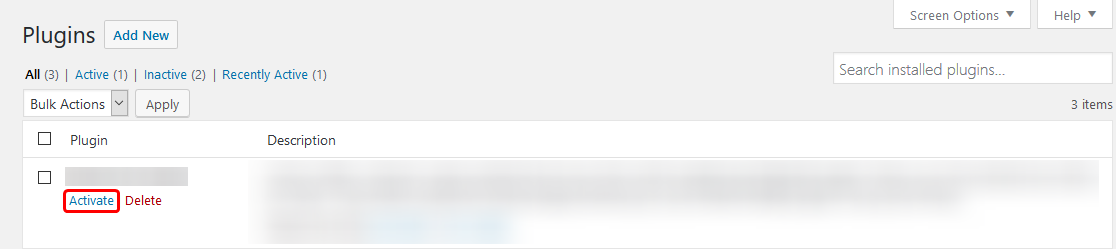
بمجرد أن تنتقل إلى الإضافات المثبتة الصفحة ، سترى جميع المكونات الإضافية المثبتة على تثبيت WordPress. إذا لم يكن المكون الإضافي نشطًا ، فسترى زرًا لـ تفعيل المكون الإضافي. سيؤدي النقر فوق هذا الزر إلى إحضار المكون الإضافي إلى حالة تشغيلية لتستخدمها. ستحتاج إلى التأكد من أن المكون الإضافي الذي تقوم بتنشيطه متوافق مع الإصدار الحالي من WordPress.
كيفية تعطيل البرنامج المساعد في WordPress
ستقوم بعرض جميع الإضافات المثبتة على تثبيت WordPress الخاص بك للمكون الإضافي الذي تريد إيقاف تشغيله أو تعطيله على صفحة الإضافات المثبتة. سيكون هناك خيار تعطيل البرنامج المساعد.النقر فوق هذا سيوقف البرنامج المساعد من التشغيل بعد الآن.إذا كان هذا البرنامج المساعد مهم لوظائف موقعك، فقد كسر هذا موقعك.
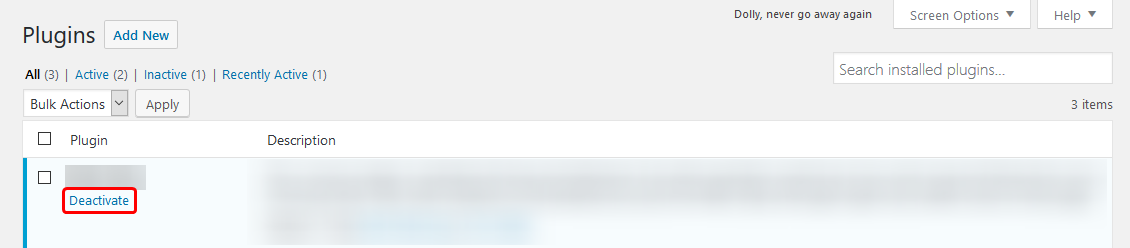
إذا كان يجب أن يكون لديك أي أسئلة أو ترغب في المساعدة، يرجى الاتصال بنا من خلال الدردشة الحية أو إرسال تذكرة مع فريق الدعم الفني لدينا.
كتب بواسطة Hostwinds Team / أبريل 18, 2018
